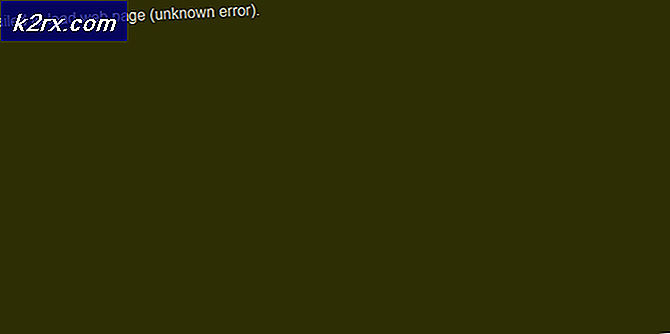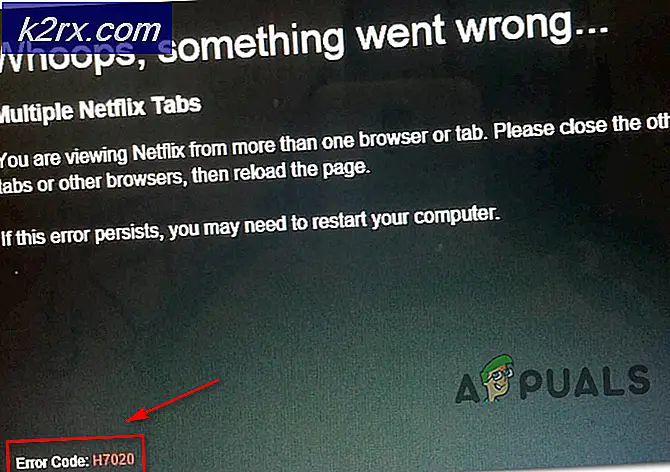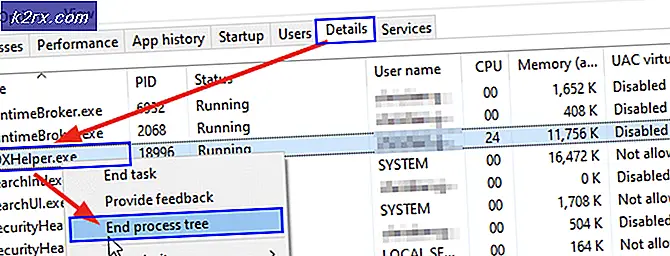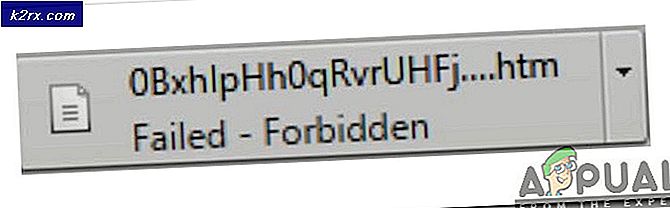Så här konfigurerar du zRam-teknik i GNU / Linux
zRam är ett av ett antal tekniker som nu integreras i Linux-kärnan men slås av som standard. Det skapar en solid block enhet inuti RAM som operativsystemet ser som en swap partition. Det komprimeras dock och lagras i RAM-sidor i motsats till på en verklig disk eller NAND-medium. Detta ger extremt snabba I / O-hastigheter och en minskad risk för att systemprogramvaru byter kod.
Denna teknik uppträdde ursprungligen som en del av den elementära operativsystemet som komprimering. Om du är en grundläggande OS-användare som nu vill ha komprimering till en DEB-deponeringsdistribution, tillhandahåller zRam samma lösning via Linux kernel.pdate-systemet. Ubuntu 12.04 och uppåt har den laddats rakt i förvaret, liksom många andra fördelningar.
Metod 1: Installera och köra zRam
Om du inte är intresserad av att tillhandahålla en anpassad konfiguration kan du enkelt utfärda det här kommandot vid CLI-prompten:
sudo apt-get install zram-config
Detta paket innehåller faktiskt ett skript som kör det som en tjänst, så det konfigurerar automatiskt sig själv och sätter tjänsten att köra automatiskt. Ingen ytterligare konfiguration eller ingång krävs. Om du verkligen ville, skulle du även kunna installera den via Synaptic-grafisk pakethanteraren, eftersom det skulle ha samma ändeffekt utan möjlighet att visa några resulterande felmeddelanden. Mer än troligt kommer du inte att se någon intressant utmatning alls.
PRO TIPS: Om problemet är med din dator eller en bärbar dator, bör du försöka använda Reimage Plus-programvaran som kan skanna förvaret och ersätta korrupta och saknade filer. Detta fungerar i de flesta fall där problemet uppstått på grund av systemkorruption. Du kan ladda ner Reimage Plus genom att klicka härMetod 2: Passerar konfigurationsalternativ till zRam
Det paketet installerade bara två funktionella filer med några bitar av dokumentation. En är på , och den andra är på plats. Ändra inte den konfigurationsfilen direkt. I stället utfärdar sudo sudo service zramswap följt av ett alternativ. Alternativen är som följer:
- Start
- sluta
- status
- omstart
- ladda om
- omladdning
I de flesta fall är det inte nödvändigt att använda dem alls.
PRO TIPS: Om problemet är med din dator eller en bärbar dator, bör du försöka använda Reimage Plus-programvaran som kan skanna förvaret och ersätta korrupta och saknade filer. Detta fungerar i de flesta fall där problemet uppstått på grund av systemkorruption. Du kan ladda ner Reimage Plus genom att klicka här